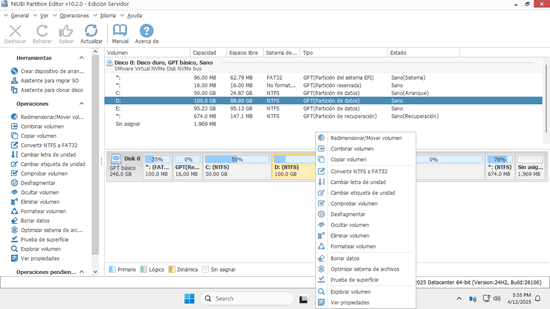El disco duro es un componente indispensable en un servidor de Windows, sin importar si utiliza SSD, HDD mecánico o un arreglo RAID de hardware. Es necesario realizar muchas operaciones en las particiones del disco. Por ejemplo: inicializar un disco nuevo, crear, eliminar y formatear particiones. Para realizar estas tareas, existe un gestor de particiones gratuito nativo en Windows Server 2022 para ayudarle. Pero si desea clonar un disco a uno más grande, convertir el tipo de partición del disco sin perder datos, reducir, mover, extender o fusionar particiones, se requiere un software de partición de servidor. Este artículo presenta el gestor de particiones gratuito nativo en Server 2022 y el mejor software de partición de disco para Windows Server 2022/2025.
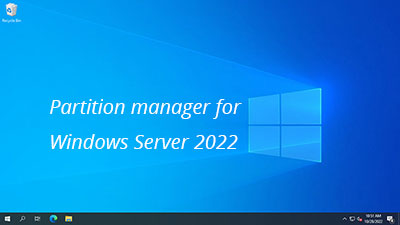
Gestor de particiones gratuito nativo en Windows Server 2022
Hay una herramienta integrada "Administración de discos" en Windows Server 2022, no tiene diferencias ni mejoras en comparación con las versiones anteriores. Si solo desea crear, eliminar o formatear una partición, puede probar este gestor de particiones gratuito nativo. La Administración de discos tiene 4 tipos de capacidades.
1. Capacidad de gestión básica
Antes de guardar archivos en un disco nuevo, debe inicializarlo como MBR o GPT, luego crear particiones en este disco. Finalmente, formatear la partición con un sistema de archivos. Los tipos más comunes de sistema de archivos en una computadora con Windows son NTFS y FAT32. La Administración de discos puede ayudarle a realizar estas tareas. Además, es capaz de establecer una partición como "Activa", cambiar la letra de la unidad y la ruta.
2. Convertir el tipo de disco
Si inicializó un disco como MBR, solo puede crear un máximo de 4 particiones primarias y usar 2 TB de espacio. Para superar estas deficiencias, debe convertir MBR a GPT. La Administración de discos le da esta opción, pero debe eliminar todas las particiones del disco antes de la conversión.
La Administración de discos tiene otra opción para convertir un disco "básico" a "dinámico". Pero después de eso, solo un sistema operativo es arrancable. Lo peor es que no puede convertir un disco dinámico de nuevo a básico sin perder datos.
3. Gestionar volúmenes de disco dinámicos
En los primeros tiempos, los discos duros eran pequeños y caros. Para maximizar el uso del espacio en disco, mejorar la velocidad de lectura/escritura de datos y la capacidad de tolerancia a fallos, Microsoft desarrolló los volúmenes de disco dinámicos. La realidad es que esta tecnología no es perfecta, trae muchos problemas y consume muchos recursos. Hoy en día, pocas personas usan volúmenes de disco dinámicos, los arreglos RAID de hardware son una opción mucho mejor.
4. Cambiar el tamaño de la partición
El gestor de particiones gratuito en Windows Server 2022 tiene las funciones "Reducir volumen" y "Extender volumen" para ayudar a ajustar el tamaño de la partición, pero solo se puede redimensionar la partición NTFS. Además, solo puede reducir la partición y crear espacio no asignado a la derecha. No puede extender la partición reduciendo otra. Sin un software de partición de disco, debe eliminar la partición adyacente a la derecha antes de extender la partición izquierda.
El mejor software de partición de disco para Windows Server 2022
Hay muchos programas de partición de disco para Server 2022 y otras versiones en el mercado, entonces, ¿cuál es el mejor? Cada uno tiene su propia elección, pero puede considerar los siguientes aspectos:
- Interfaz limpia y fácil de usar.
- Capacidad de protección del sistema/datos (lo más importante).
- Eficiencia
Descargar NIUBI Partition Editor, verá la ventana principal con 5 secciones.
- Todas las particiones individuales con parámetros detallados.
- Todos los discos físicos, de arreglo RAID y virtuales con estructura gráfica.
- Operaciones disponibles para un disco o partición seleccionada, las operaciones no disponibles se ocultan automáticamente para mantener la interfaz limpia.
- Operaciones pendientes en modo virtual.
- Cancelar, rehacer o aplicar las operaciones pendientes.
El gestor de particiones más seguro para el servidor de Windows 2022
Existe un riesgo potencial de daño al sistema/partición cuando modifica las particiones del disco del servidor. No es suficiente incluso si tiene una herramienta de copia de seguridad de imágenes. Necesita un gestor de particiones de servidor fiable y seguro. Mejor que otras herramientas, NIUBI Partition Editor tiene tecnología avanzada para proteger su sistema y sus datos.
- Modo virtual - La partición de disco real no se cambiará hasta que haga clic en el botón "Aplicar" para confirmar.
- Cancelar en cualquier momento - Puede cancelar cualquier operación incorrecta en curso sin destruir las particiones.
- Reversión en 1 segundo - Si el programa detecta un error conocido al modificar una partición de disco, revierte automáticamente el servidor a su estado original en un instante.
- Clonación en caliente - Puede clonar una partición de disco sin interrumpir el servidor. Puede clonar el disco del sistema regularmente y arrancar desde el disco clonado inmediatamente si el disco del sistema falla.
El gestor de particiones de disco más rápido para Windows Server 2022
Además de la protección de datos, la eficiencia también es importante. Por ejemplo, al reducir una partición hacia la derecha o al mover una partición, todos los archivos dentro de la partición se reubicarán en nuevas ubicaciones. Este proceso puede llevar mucho tiempo si hay una gran cantidad de archivos. Con la ayuda de su avanzado algoritmo de movimiento de archivos, NIUBI Partition Editor es entre un 30% y un 300% más rápido que otras herramientas al reducir, mover y clonar particiones de disco. A nadie le gusta perder el tiempo, especialmente cuando algunas operaciones requieren que el servidor se reinicie para proceder.
Este gestor de particiones de disco es compatible con Windows Server 2022/2025 y versiones anteriores de Server 2019/2016/2012/2008/2003. Todos los tipos de SSD/HDD/RAID, disco virtual de VMware/Hyper-V/Virtualbox, unidad flash USB y tarjetas de memoria son compatibles. Vea los tutoriales o la guía en video para saber cómo operar.